Что означает “Host Key Verification Failed”

При использовании ssh-сервера вы можете столкнуться с одной из распространенных ошибок: «Host Key Verification Failed». Чтобы понять, почему возникает эта ошибка, давайте сначала разберемся, как ssh устанавливает соединение.
Когда вы пытаетесь подключиться к удаленному серверу, сервер просит вас подтвердить, пытаетесь ли вы установить соединение с правильным сервером.
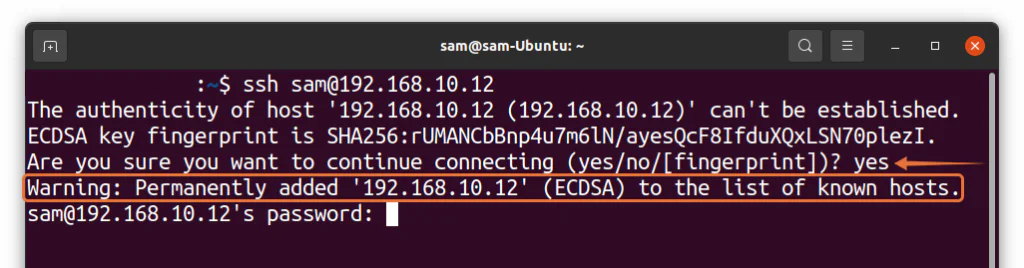
Если вы наберете «да», клиент добавит открытый ключ хоста в файл «.ssh/known_hosts». После добавления ключа удаленного сервера в следующий раз, когда вы попытаетесь подключиться к тому же серверу, клиент сравнит ключи с ключами, хранящимися в файле «known_hosts».
Вы не получите никаких предупреждений, если ключ присутствует в файле «known_hosts». Сервер будет подключен сразу.
Почему возникает ошибка «Host Key Verification Failed»
Основная причина, вызывающая ошибку Host Key Verification Failed», заключается в том, что ключ удаленного хоста был изменен и больше не тот, который хранится в файле «known_hosts». Ключ обычно меняется, когда серверы перестраиваются, и вы получаете сообщение об ошибке, как показано ниже:
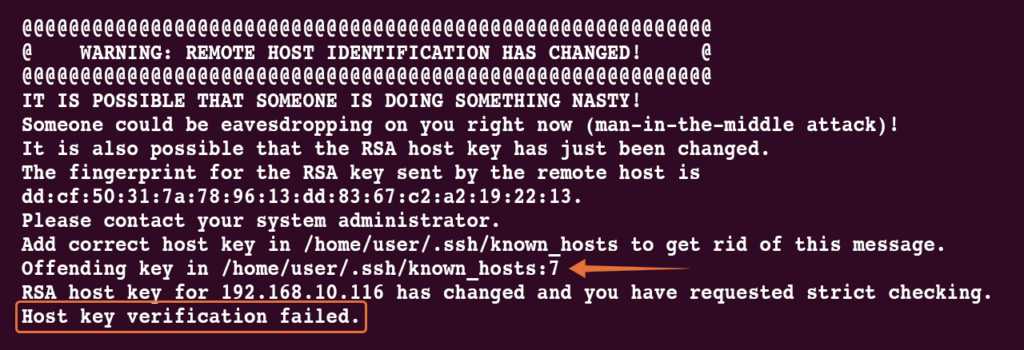
Как исправить ошибку «Host Key Verification Failed»
Чтобы исправить эту ошибку, нам нужно удалить неверный ключ из файла «known_hosts», находящегося в нашей системе в каталоге «.ssh». Ошибка дает вам IP-адрес удаленного сервера и номер строки, в которой хранится ключ в файле «known_hosts».
В приведенной выше ошибки, «/home/user/.ssh/known_hosts:7», то «: 7» является задеть номер строки. Ниже перечислены несколько подходов к исправлению этой ошибки:
Способ 1:
Первый способ исправить эту ошибку — использовать команду sed. Команда «sed» используется для изменения текстовых файлов для поиска, добавления или удаления чего-либо из файлов. Мы используем его для удаления хоста-нарушителя:
$ sed -i '7d' ~.ssh/known_hosts
Если «7» — это номер строки, показанный в приведенной выше ошибке, ваш номер строки может быть другим; убедитесь, что вы используете правильный номер строки. Команда удалит неправильную строку из файла «known_hosts» и решит проблему.
Способ 2:
Второй подход — открыть файл «known_hosts» в любом редакторе:
$ nano.ssh/known_hosts
И вручную удалите оскорбительную строку и сохраните файл.
Способ 3:
Третий метод — удаление сервера с помощью команды «ssh-keygen». Следуйте синтаксису, указанному ниже:
$ ssh-keygen -R [IP_ADDRESS]
Например, чтобы удалить ключ хоста «192.168.10.116», используйте:
$ ssh-keygen -R 192.168.10.116
Заключение
Ошибка проверки ключа хоста возникает, когда ключ удаленного сервера изменяется, а клиент не проверяет его по сохраненным ключам. Ключи сервера хранятся в файле «known_hosts» на стороне клиента, и после установления соединения клиент проверяет ключ, сравнивая его с ключами, хранящимися в файле «known_host», и в случае сбоя вы получаете “Host key verification failed”.
Чтобы исправить это, удалите хост-нарушитель из файла «known_hosts». В этой статье упоминаются три различных метода удаления вредоносного хоста, и любой метод может использоваться для устранения этой ошибки.
Редактор: AndreyEx






Супер! У меня по этим рекомендациям всё получилось! Рада, что теперь в обучении смогу продвинуться дальше. Спасибо!
Здравствуйте! А что если после 3 способа пишут, что команда не найдена?